Hoe iTunes Store Error 310 op Windows 10/8/7 te repareren
“Wat betekent iTunes-fout 310? Ik kan mijn iTunes niet krijgen om verbinding te maken met de iTunes Store op mijn laptop. Dit gebeurt sinds ik het heb gedownload. Het geeft me steeds de foutmelding 'iTunes kan geen verbinding maken met de iTunes Store, er is een onbekende fout opgetreden 310'. Hoe iTunes Store Error 310 te repareren?”

iTunes-fout 310 verschijnt tijdens het installeren van een programma van iTunesopslaan, starten of afsluiten van Windows, of zelfs iPhone / iPad verbinden met iTunes. De oorzaken van deze foutcode zijn divers, waaronder onvolledige installatie van iTunes-software, corruptie in het Windows-register voor iTunes, iTunes-gerelateerde bestanden zijn per ongeluk verwijderd, enz. Dit bericht laat u enkele gratis methoden zien om iTunes Store-foutcode 310 volledig te repareren.
1. Controleer de problemen met de netwerkverbinding
Wanneer de foutmelding 310 "Kan geen verbinding maken met iTunes" is opgetreden, wordt u eerst geïnformeerd over de netwerkverbinding. Dit zijn alle items die u moet controleren:
- Zorg ervoor dat uw wifi-router binnen bereik is
- Schakel over naar een ander draadloos netwerk of 3G-verbinding
- Ga naar "Configuratiescherm", klik op "Netwerk en internet" en kies vervolgens het pictogram "Internetverbindingen", volg de instructies voor het oplossen van problemen.
- Reset wifi-router. Pak het apparaat uit, houd de kleine resetknop 5-10 seconden ingedrukt. U moet vervolgens opnieuw inloggen met de standaardaanmeldingsconfiguratie

2. Schakel Ouderlijk toezicht uit
Als de fout nog steeds bestaat na controle van het netwerk, zou ouderlijk toezicht een andere iTunes-fout 310 fix zijn.
- Verbind het iOS-apparaat met de computer en open iTunes
- Klik op iTunes en selecteer de optie Voorkeuren
- Klik nu op het tabblad Beperkingen en vink het vakje aan met de naam "iTunes Store" om de toegang ertoe uit te schakelen
- Selecteer "Toegang toestaan tot iTunes U", klik op "OK" en verlaat het programma


3. Stop met het gebruik van proxyserver om foutcode 310 op te lossen
- Open "Internet Explorer" en druk op de toets "Alt" om de menubalk weer te geven
- Klik in het hoofdmenu op het menu "Extra" en kies internetopties
- Klik nu op het tabblad "Internetopties" en kies om uw LAN-instellingen te configureren
- Verwijder het vinkje bij “Gebruik een proxyserver voor uw LAN” en klik op “OK” om de wijzigingen op te slaan

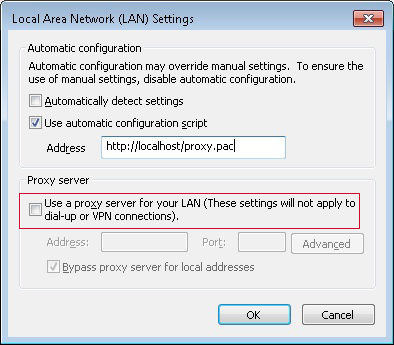
4. Fix Error 310 in iTunes door iTunes-hostbestanden te wijzigen
- Zoek de hostbestanden die zich in bevinden C: WindowsSystem32DriversETCHOSTS
- Klik met de rechtermuisknop op de hostbestanden en kies vervolgens openen met Kladblok
- Klik op Bewerken -> Alles selecteren en bewerken -> Verwijderen
- Sla de wijzigingen op en sluit af


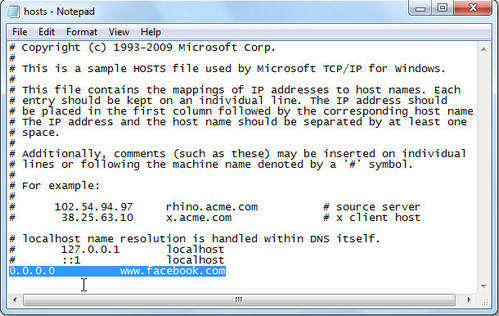
5. Herstel iTunes-bibliotheek om iTunes-fout 310 te repareren
Zoals we hebben vermeld, een van de redenen voor AppleiTunes-fout 310 is de beschadigde iTunes-gerelateerde bestanden. Probeer gratis Tenorshare TunesCare, een professionele zorgzame iTunes-tool om iTunes-fout 310 en andere itunes-fouten te repareren door beschadigde iTunesBD- en iTunesCDB-bestanden te repareren.
- Download en installeer Tenorshare TunesCare op de computer, voer het programma uit en verbind de iPhone met de pc, klik op "iTunes Sync-problemen oplossen" in de hoofdinterface.
- De software start automatisch met het repareren van de beschadigde iTunes-bibliotheek. Het proces is binnen enkele minuten voltooid, na het repareren is de fout 310 verdwenen.


Als u daarna nog steeds de foutmelding ziet, kunt u de optie "Alle problemen met iTunes oplossen" proberen om iTunes-schijven te repareren.
- Selecteer "Alle problemen met iTunes oplossen" en de software zal het probleem automatisch detecteren als er iets mis is met iTunes, klik op "iTunes repareren" om herstellende schijven te downloaden.
- Nu begint de software met het downloaden van schijven. Wanneer het downloadproces is voltooid, worden iTunes-schijven hersteld.

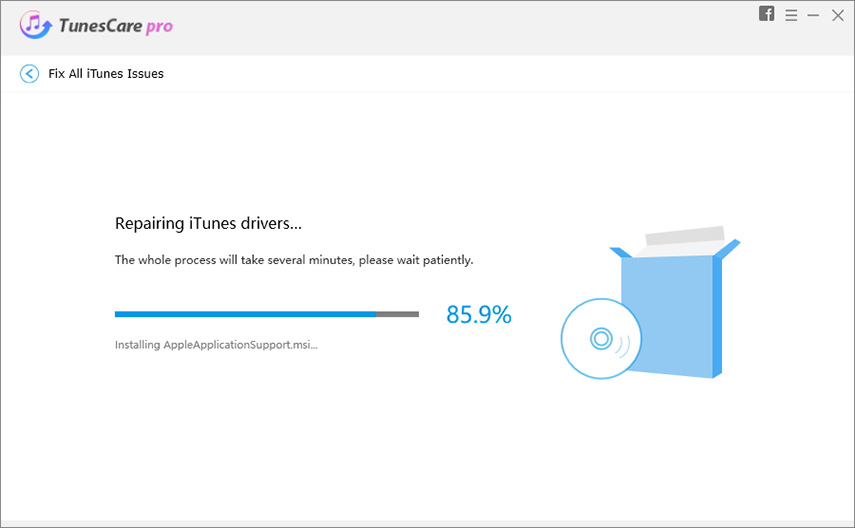
6. Update iOS naar de nieuwste versie
Soms kunnen oude versies van iOS compatibiliteitsproblemen met iTunes veroorzaken, ga je naar Instellingen -> Algemeen -> Software-update om software bij te werken

Nu leerde je hoe je iTunes store-fout 310 duidelijk kon oplossen. Als u andere fouten zoals iTunes-fout 17, iTunes-fout 4013 enz. Tegenkwam, kunt u Tenorshare TunesCare nog steeds proberen om ze te repareren.





![[Opgelost] Hoe iTunes Fout 9006 op Windows / Mac te repareren](/images/itunes-tips/solved-how-to-fix-itunes-error-9006-on-windowsmac.jpg)



